- オンラインで英語テストを受けるってどういう感じ?
- パソコン得意な人じゃないと受けれない?
今まではテスト会場に行ってから受けていたので、オンラインテストはどうやって受けるのかいまいちわかりませんよね。
私もドキドキしながらDuolingo English Testを購入し、自宅で実際に受けてみましたが、テスト会場に行くよりもストレスがなくテストに集中することができました!
この記事では下記について解説していきます。
- Duolingo English Testの購入方法
- Duolingo English Testの受け方
やり方が分かればどなたでも簡単に受けられます!
Duolingo English Testの受ける流れ
Duolingo English Testを受ける流れはこんな感じです!
- Duolingo English Testに登録する
- 無料の練習テストを受けてみる
- テストを購入する
- テストをダウンロードする
- 好きな時にテストを受ける (購入してから21日以内に)
- テスト結果を確認する (48時間以内には結果が出ます)
ひとつずつ、解説していきます!
Duolingo English Testに登録する
まず、Duolingo English Testの公式サイトにアクセスして、右上の「登録」をクリック
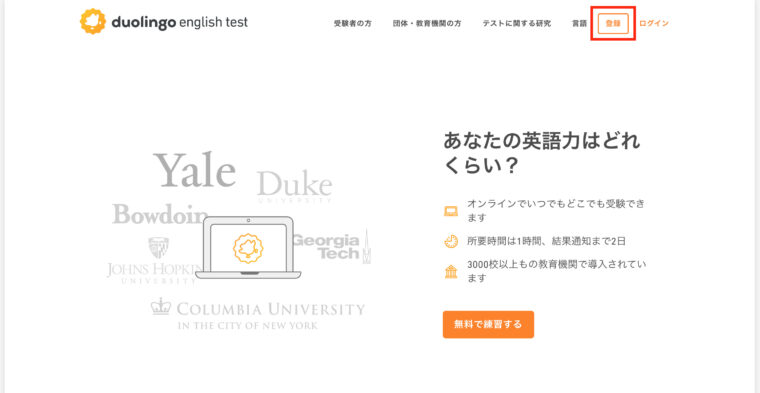
「GOOGLEで登録」するか、メールアドレス・年齢・パスワードを入力して「次へ」をクリック
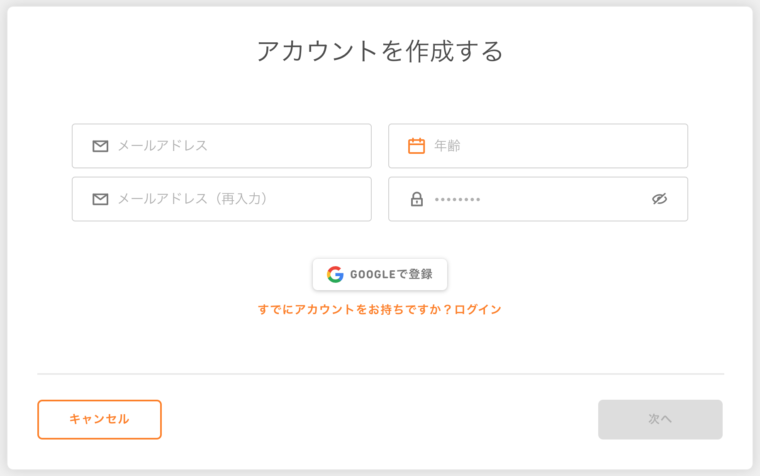
いくつかアンケートに答えて「アカウントを作成(無料)」をクリック
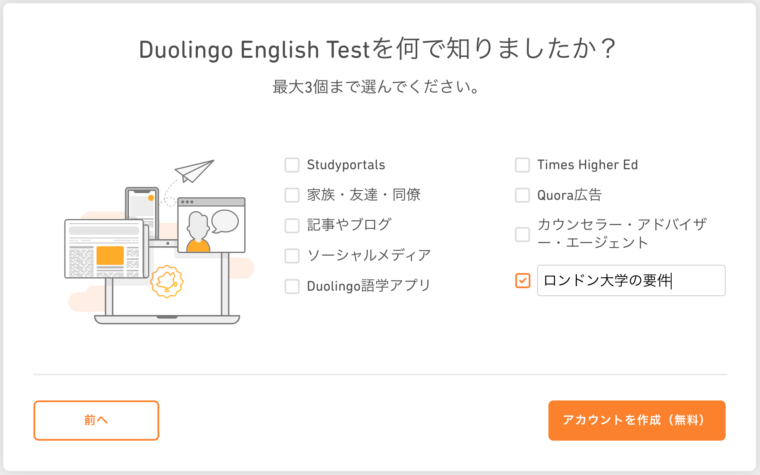
この画面がでたら登録完了です!
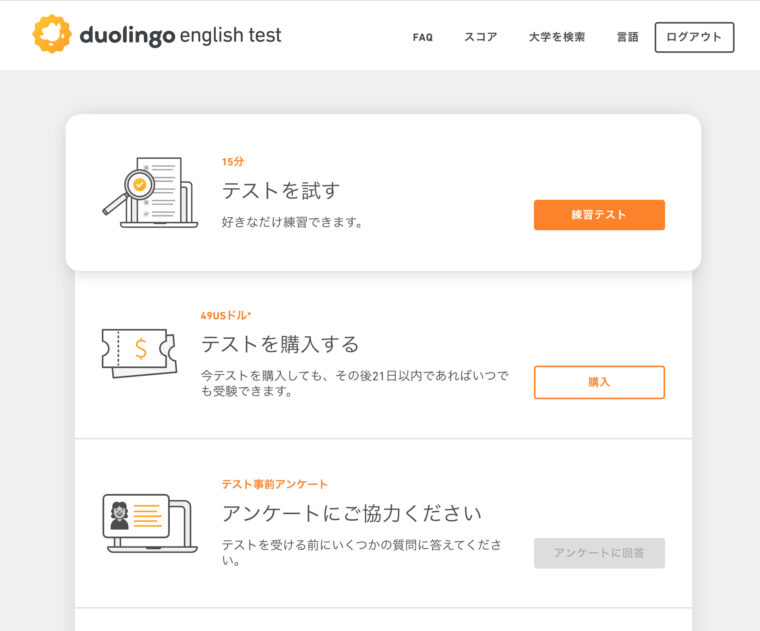
これで、「練習テスト」も「テスト購入」もいつでもできます。
とっても簡単ですね♪
Duolingo English Testの練習テストについて
ここで、いきなり本番のテストを購入することもできますが、慣れてないと戸惑うこともあると思うので、いったん無料の練習テストで慣れておくことをオススメします!
練習テストの概要はこちら。
- 練習テストは45分間のみ(本試験は約1時間)
- 何度でも受けられる
- 審査されない
- スコア予測がでる
- 本試験では見られない種類の問題形式が含まれる場合がある
最後の「本試験では見られない種類の問題形式が含まれる場合がある」についてですが、Duolingo English Testはどんどん改善を進めているので、練習テストとか本試験で新しい問題を入れてきたりします。
「問題の種類が増えましたよ」という公式なアナウンスがない限り、その問題がスコアや回答時間に影響することはないので、もし知らない問題を見つけても焦らないで大丈夫です。
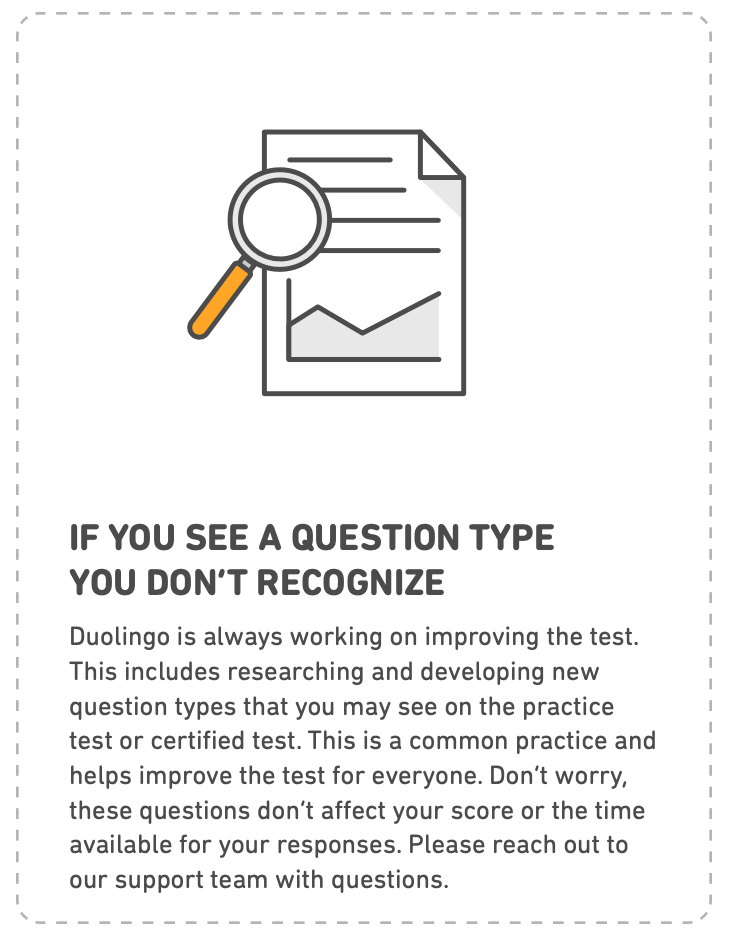
for Test Takers
練習テストの始め方
Duoling English Test公式サイトにログイン後、「テスト対策」をクリックします。
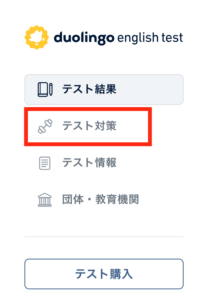
次の画面で、右下にある「練習テスト」をクリックすると練習テストが始まります!
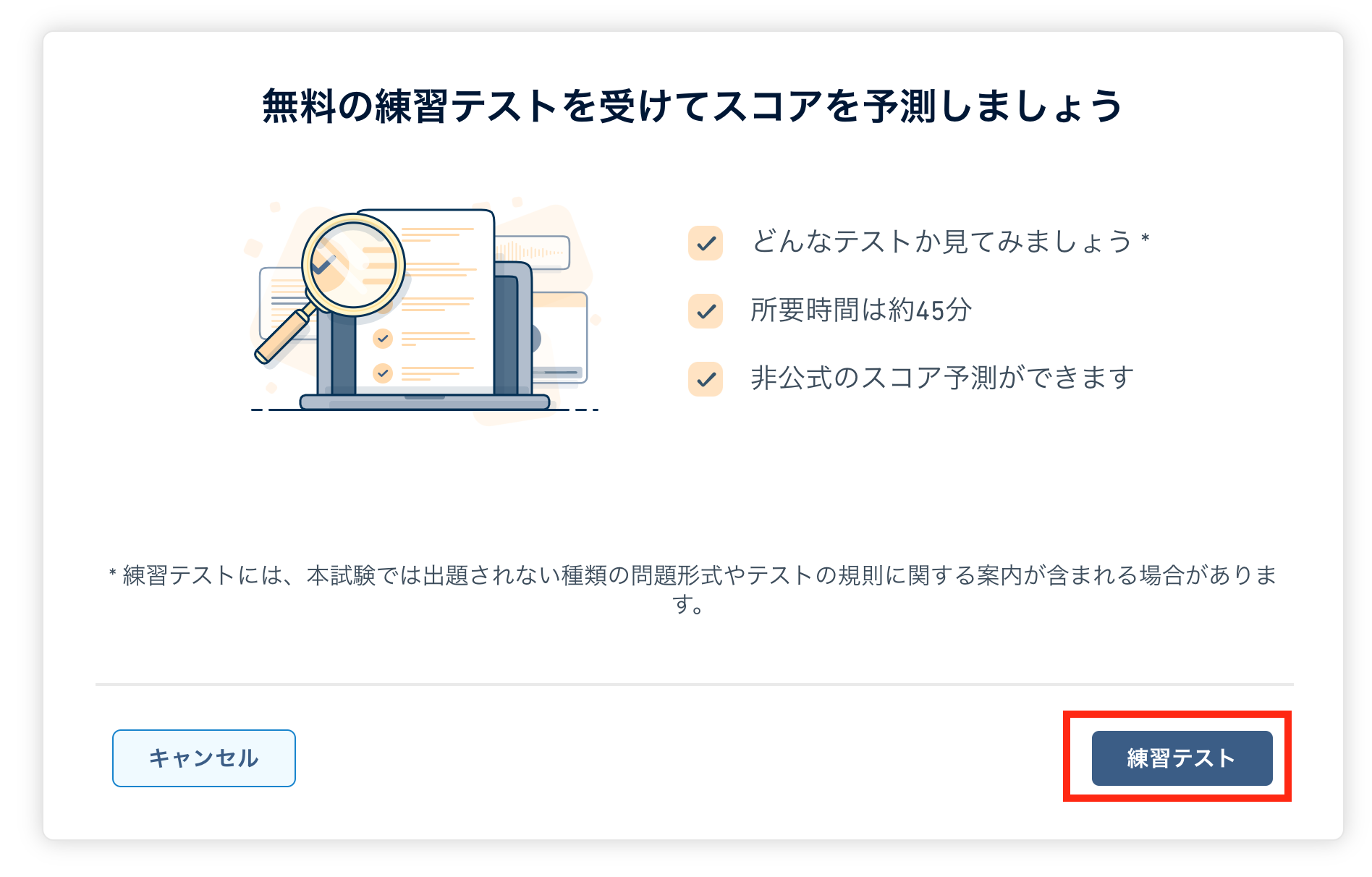
練習テストをたくさんしてDuolingo English Testの形式に慣れよう!
Duolingo English Testの購入
それでは、本試験について解説していきます。
本試験は、事前に支払いとダウンロードを済ませてから、自分好きなタイミングで試験を受けます。(購入から21日以内で。)
まず、Duoling English Test公式サイトにログイン後、「テスト購入」をクリック。
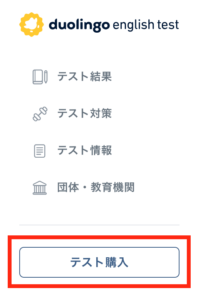
「テスト1回」か「テスト2回」か選択します。(2回分買うと1回あたり10ドルお得!)
※購入してから21日以内にテストを受ける必要があります。
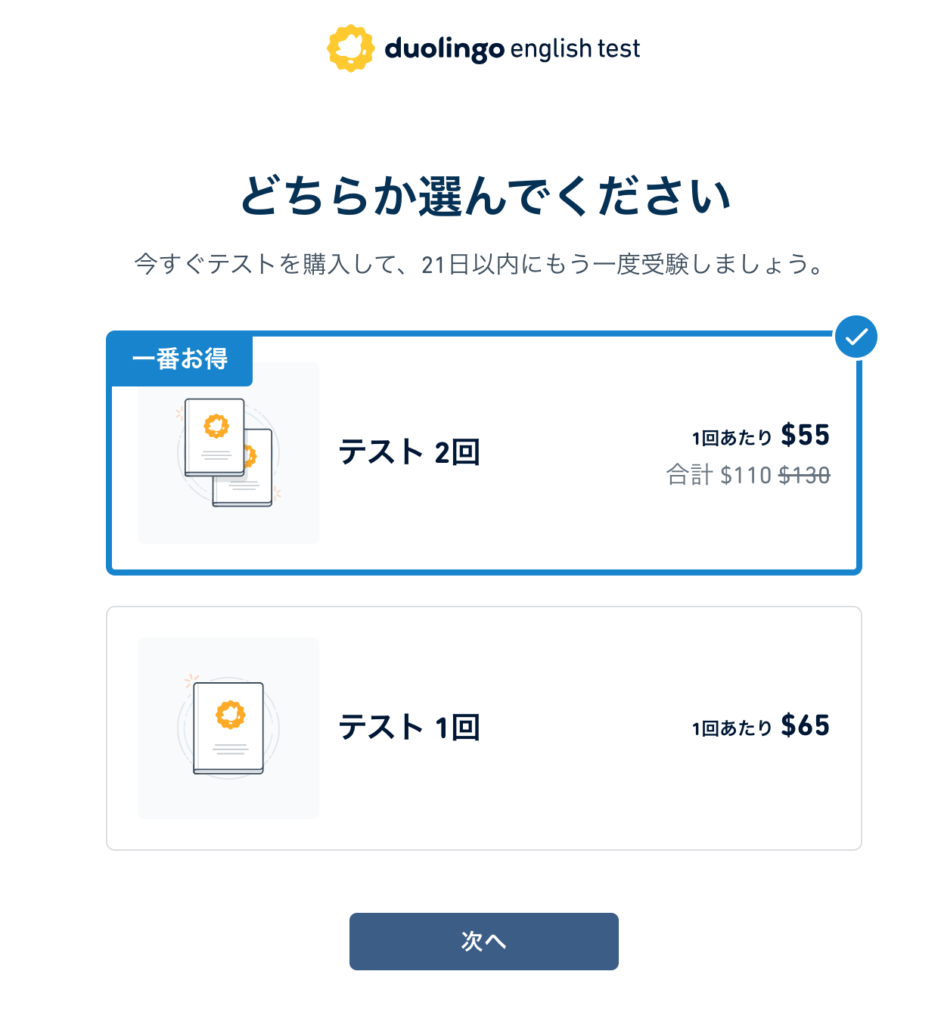
「名前」や「クレジット/デビットカード」など支払い方法を選択し、テストを購入します。
「ご購入ありがとうございます!」が表示されたら購入完了です!
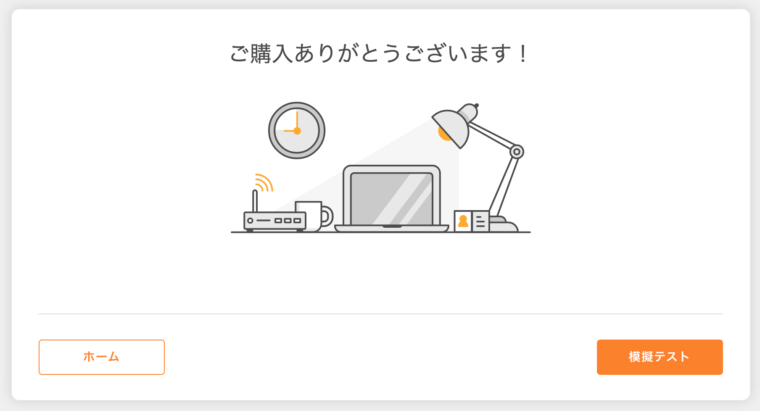
アンケートの回答が終わると、「テストを受ける」の「ダウンロード」ボタンが押せるようになっています。
24時間いつでも自分のタイミングで受けることができます!
ただし、購入から21日以内です。
Duolingo English Testのダウンロード
テストの購入とアンケートの回答が終わったら、次はテストをダウンロードします。
ホームの「テストを受ける」に表示されている「ダウンロード」をクリック
ダウンロードが終わったら、ファイルを開きます。
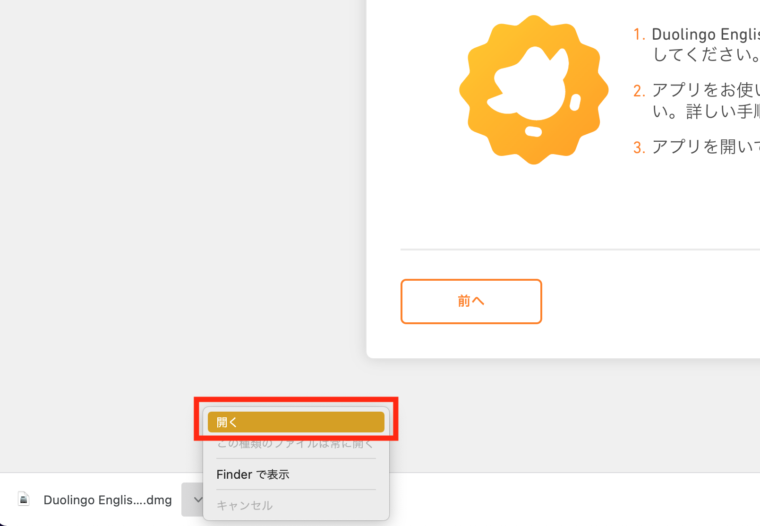
「Duolingo English Test.app」を「Applications」フォルダへドラッグで入れます。
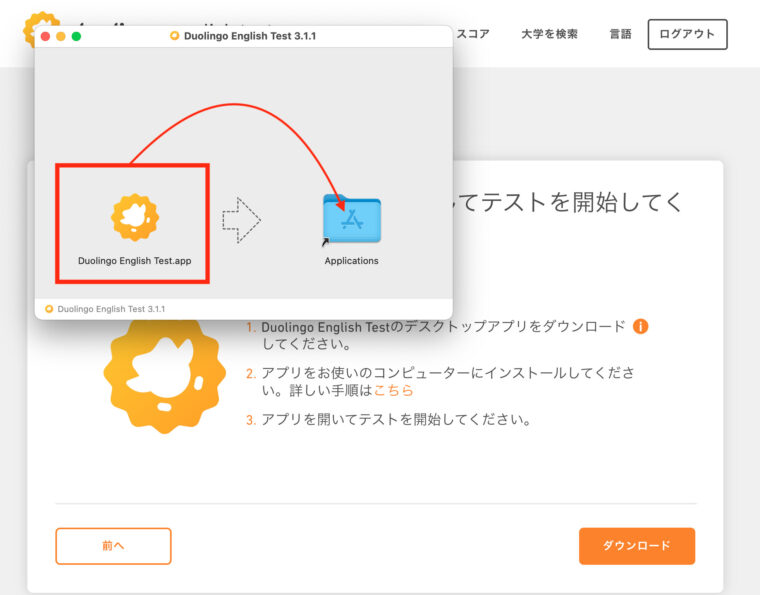
この画面が出た場合は、「置き換える」をクリックして、最新のファイルを残します。
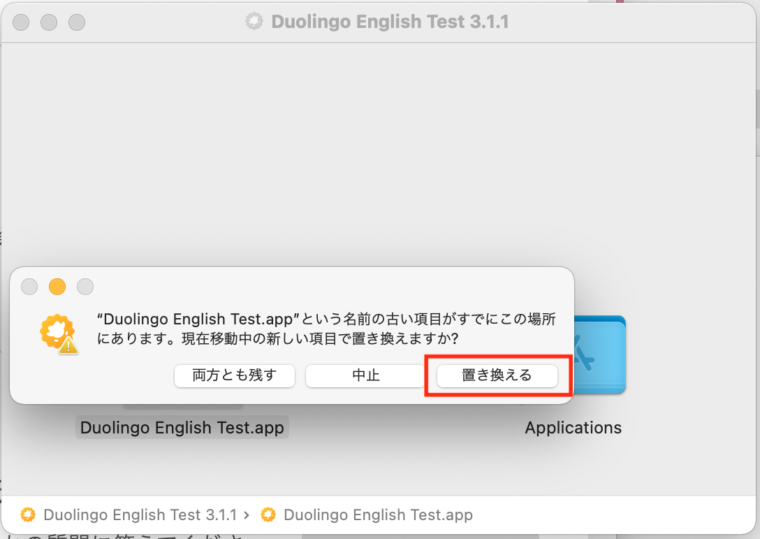
「Applications」フォルダを開き、「Duolingo English Test.app」をダブルクリックで開きます。
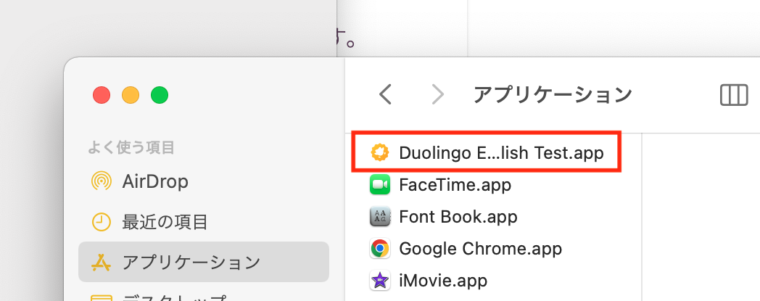
ログイン画面が表示されるので、ログインします。
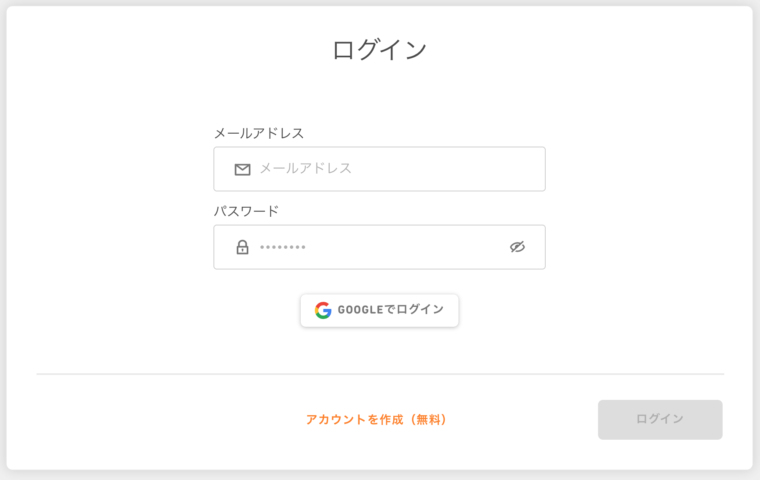
「Duolingo English Test.appを開く」をクリック。
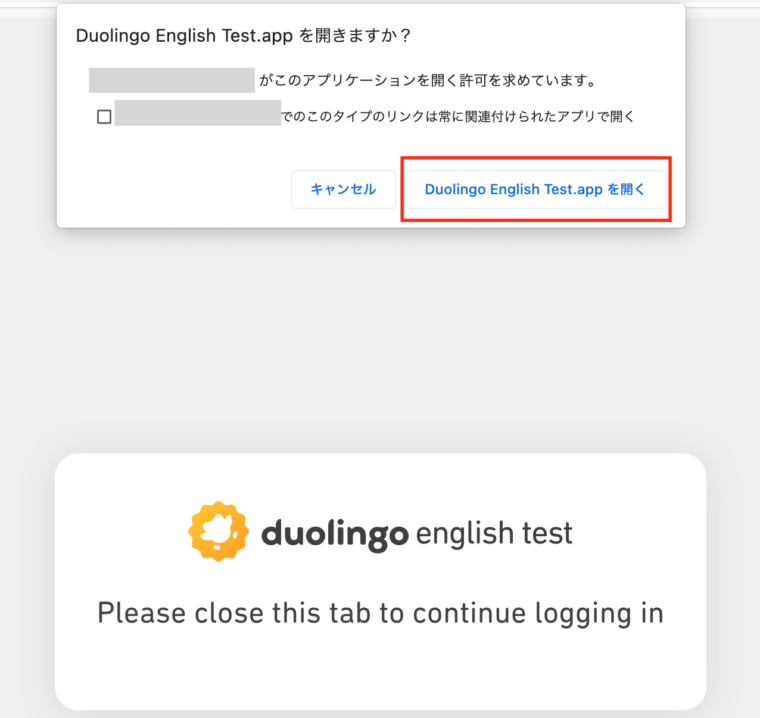
ホーム画面が表示され、「テストを開始」ボタンが押せるようになっています。
あとは、「テストを開始」を押すだけでテストが始まります!
Duolingo English Testの受け方
本試験の画像は撮影することができないので、Duolingo English Testの公式YouTubeで配信されている最新のWalkthrough動画をご紹介します。
テストのダウンロードから、テストの様子、結果受け取りまでサクっと雰囲気を見ることができます。
まとめ
今日はDuolingo English Testの始め方と受け方についてご紹介しました。
まずはDuolingo English Testに「Googleアカウント」か「メールアドレス」で登録。
テストを購入する前に、無料の練習テストでどんなテストか試してみる。
テストを事前に購入し、アンケートに答える。
アンケートに答えたら、テストをダウンロードしておく。
あとは、テスト本番です!
他のテストと比べて比較的値段は安いので、いったん力試しにテストを受けておくと良いと思います。
次回はDuolingo English Testを受けるために必要なものや、当日の流れについてご紹介したいと思います。







